WPS表格添加序号及自动排列序号
来源:网络收集 点击: 时间:2024-05-06第一步:在序号的第一个单元格输入序号的起始值(起始值“1”为例),如下图所示。
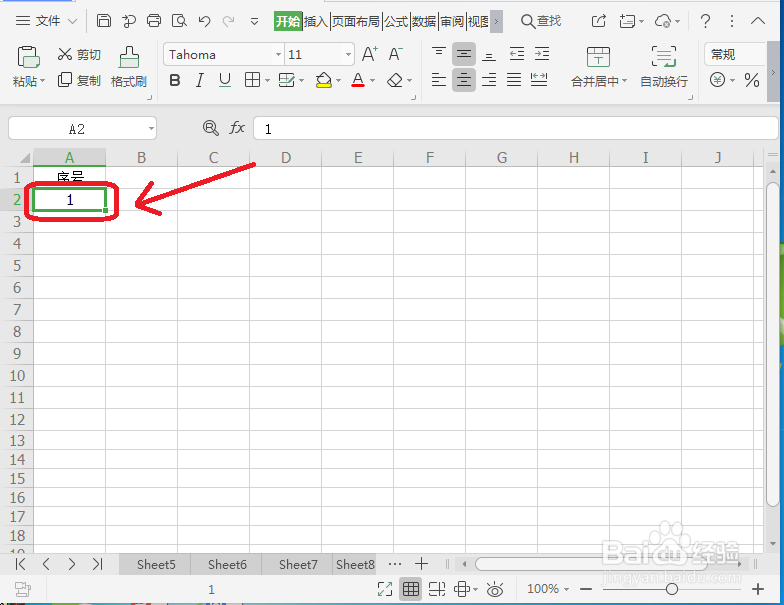 2/3
2/3第二步:把鼠标放到该单元格的右下角,让其变成十字架,然后往下拖,如下图所示。
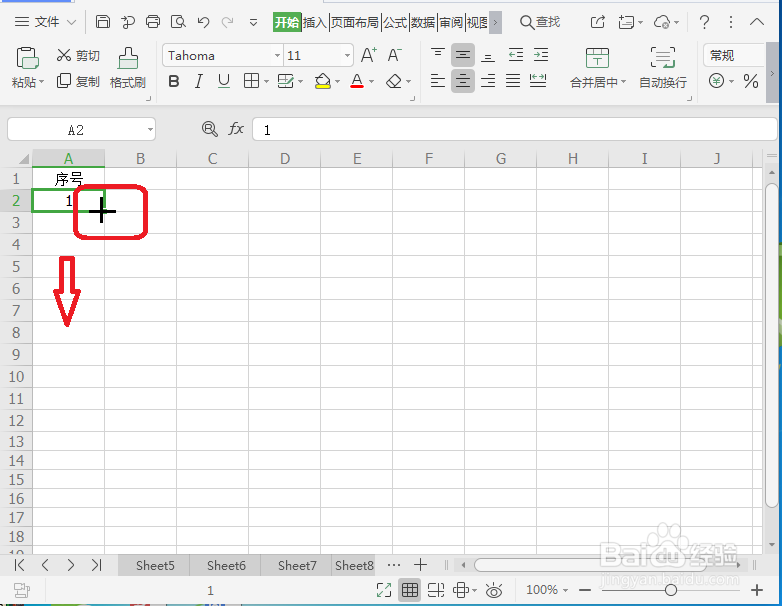 3/3
3/3第三步:填充满需要填充的单元格即可,这样序号就添加完成了,如下图所示。
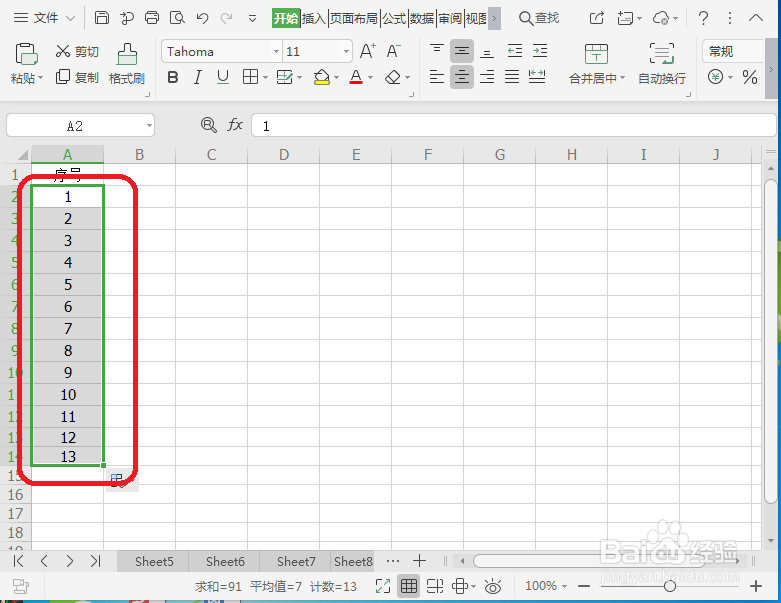 方法二:公式生成序号1/3
方法二:公式生成序号1/3第一步:选择需要填充序号的第一个单元格,让在fx中输入公式:=ROW()-1,然后按“Enter”键,公式说明:ROW()函数是获取行号,从第二行开始填充序号,所以需要-1,如下图所示。
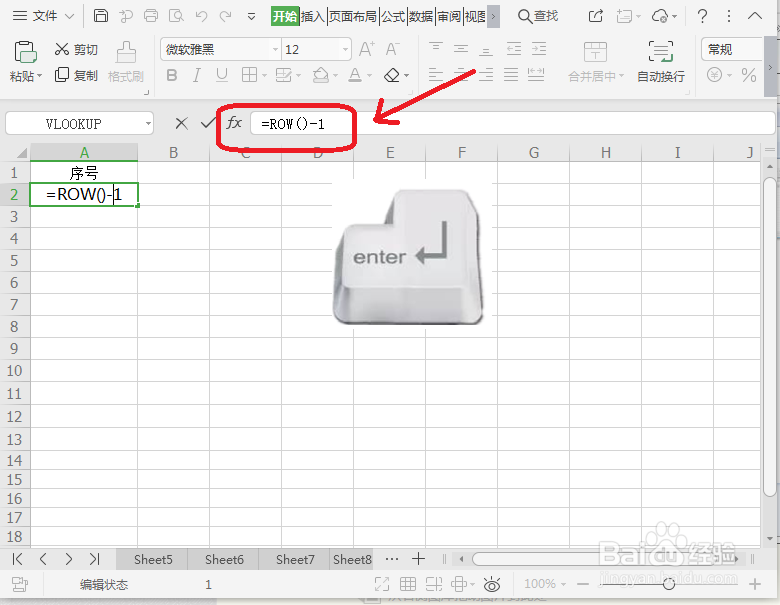 2/3
2/3第二步:把鼠标放到该单元格的右下角,让其变成十字架,然后往下拖,如下图所示。
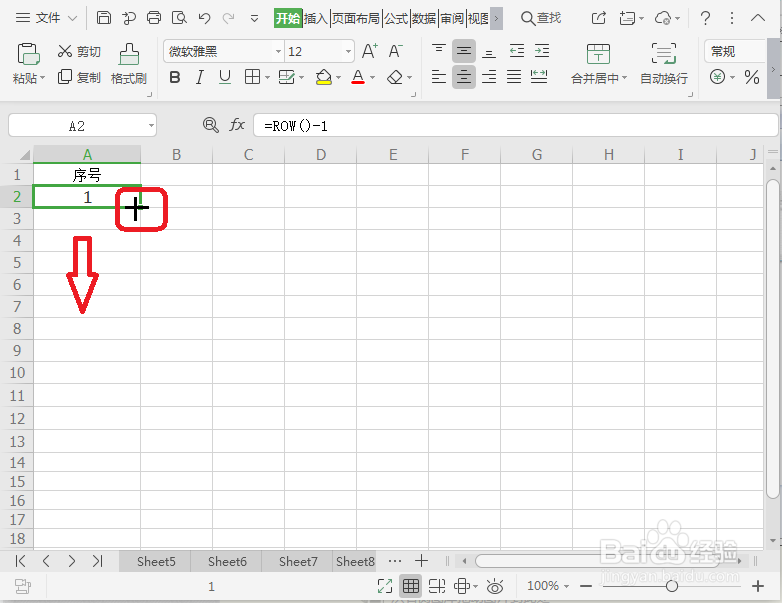 3/3
3/3第三步:这样就用公式填充序号完成了,如果你需要删除其中一行,序号也会自动排序,如下图所示。
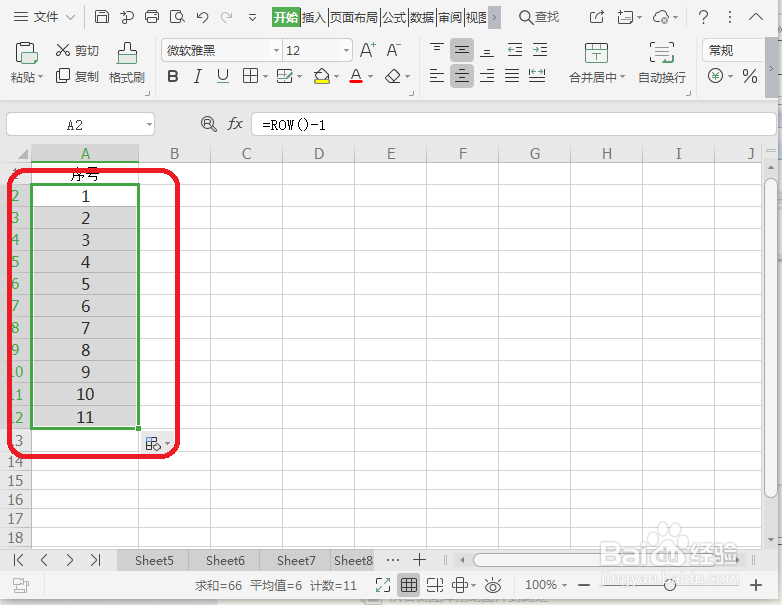
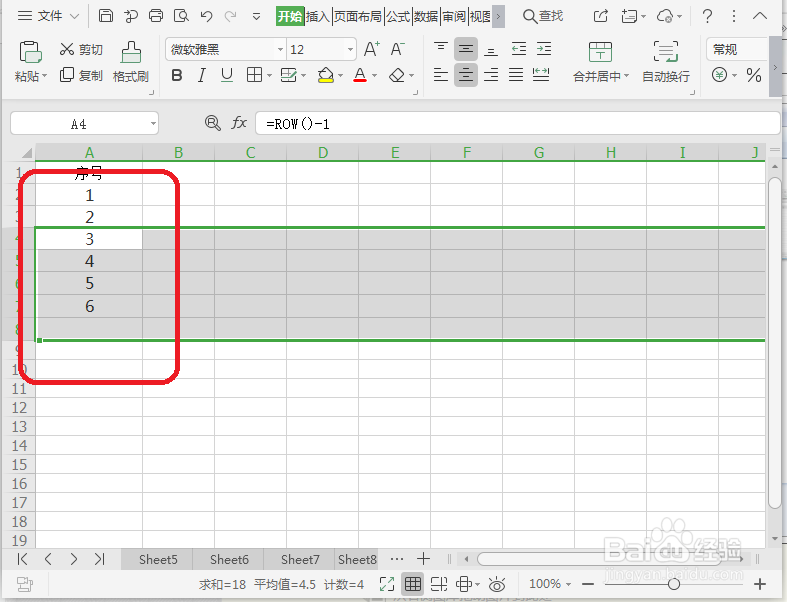 方法三:工具生成序号1/3
方法三:工具生成序号1/3第一步:在序号的第一个单元格输入序号的起始值(起始值“1”为例),如下图所示。
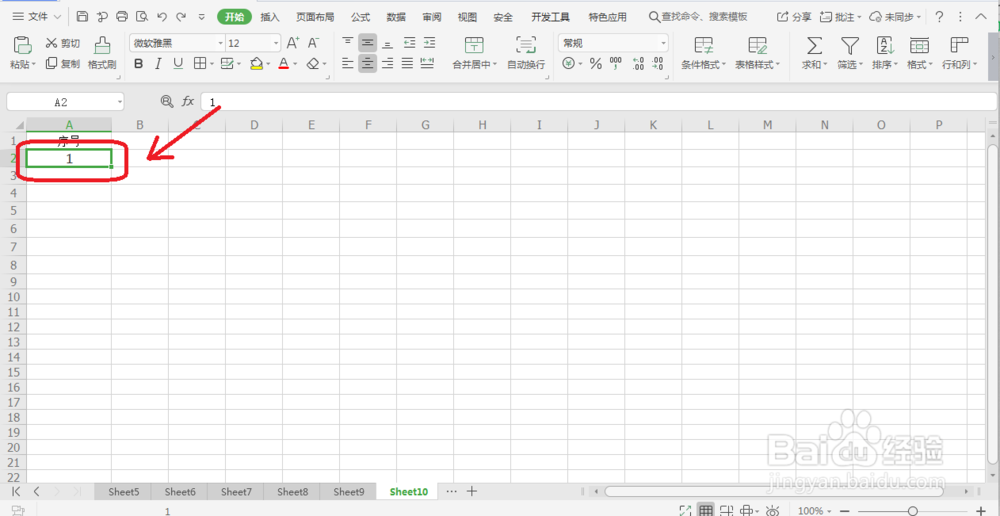 2/3
2/3第二步:依次点击开始菜单中的“行和列”-“填充”-“序号”,如下图所示。
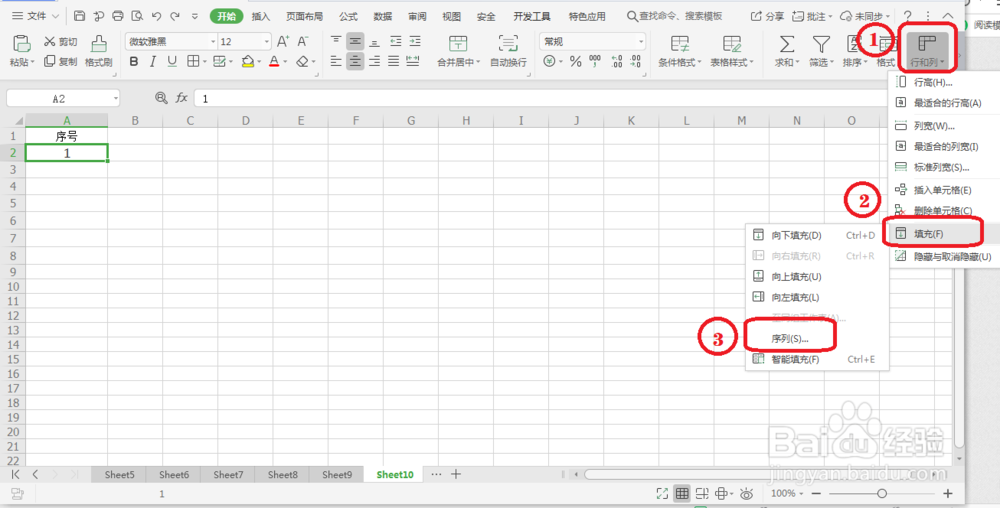 3/3
3/3第三步:按照下图设置窗口中的参数,设置完成点击“确定”,序号就添加完成了,如下图所示。
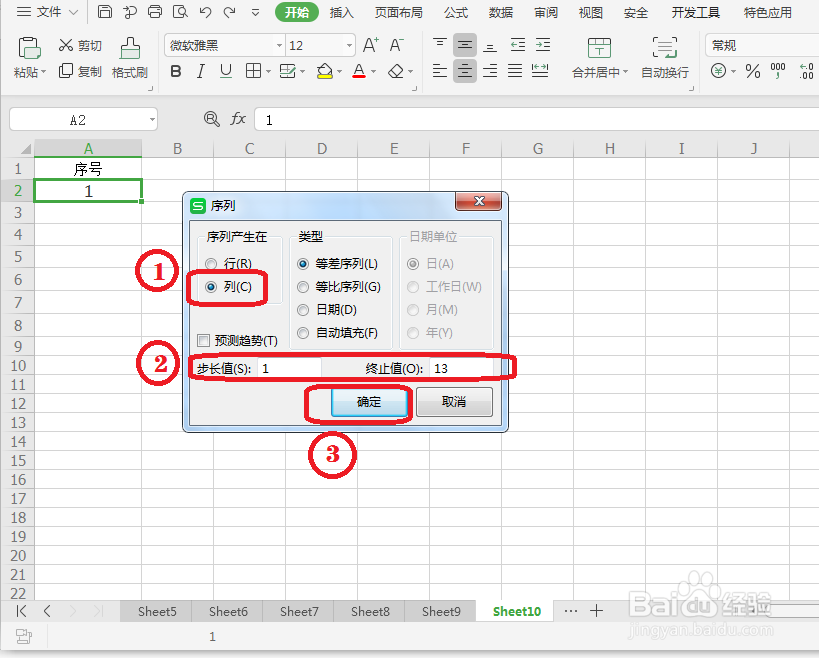
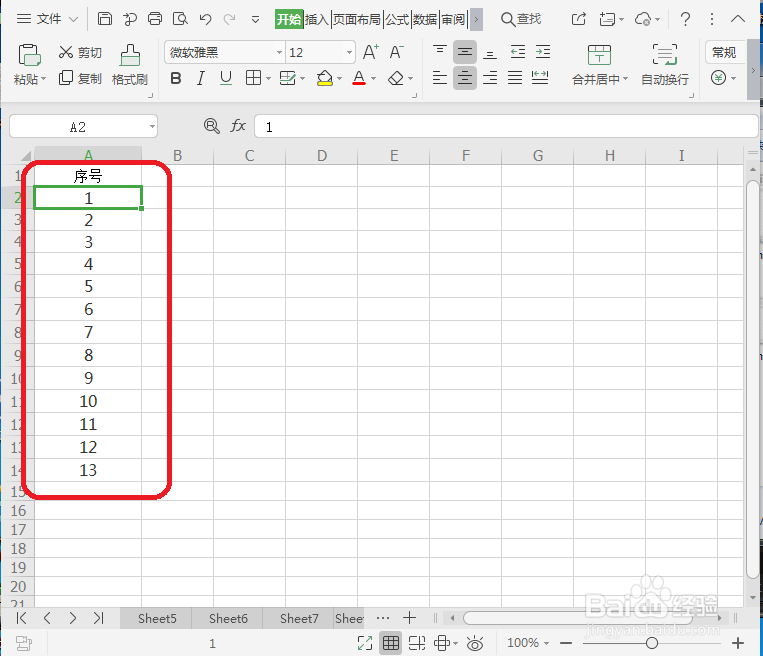 总结:
总结:方法一:
1、在第一个单元格输入序号的起始值。
2、把鼠标放到单元格右下角,让其变成十字架,然后往下拖。
方法二:
1、选择需要填充序号的第一个单元格,让在fx中输入公式:=ROW()-1,然后按“Enter”键。
2、把鼠标放到单元格右下角,让其变成十字架,然后往下拖。
3、填充完成后,删除其中一行,序号会自动排序。
方法三:
1、在第一个单元格输入序号的起始值。
2、依次点击开始菜单中的“行和列”-“填充”-“序号”。
3、按照方法三第三步的图设置窗口中的参数,设置完成点击“确定”。
注意事项tips:方法二对需要删除行后,还需要自动排序比较实用。
tips2:方法一和方法三当删除一行后,其余行的序号保持不变。
版权声明:
1、本文系转载,版权归原作者所有,旨在传递信息,不代表看本站的观点和立场。
2、本站仅提供信息发布平台,不承担相关法律责任。
3、若侵犯您的版权或隐私,请联系本站管理员删除。
4、文章链接:http://www.1haoku.cn/art_695168.html
 订阅
订阅